Gün Bazlı Tarih Listeleme
28 Kasım 2020
28 Kasım 2020
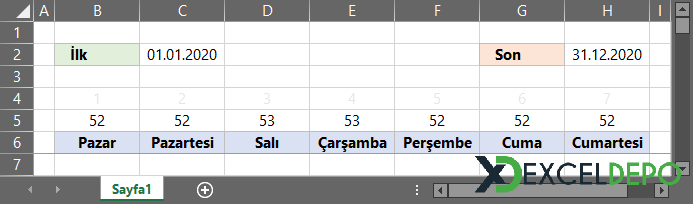
Dosyamızın hikayesi üstteki gibi bir şablona bağlı olarak başlamaktadır. Elimizde ilk ve son tarihlerin yazılı olduğu değerler ile haftanın 7 gününe ait başlıkların olduğu bir şablon. Sonraki aşama ise, ilk ve son tarih değerlerine göre, ilgili günün altına satır satır tarihlerin listelenmesini bulmak.
Sitemizde bu işlemi yapan farklı örnekleri de incelemek için buraya tıklamanız yeterli olacaktır.
Biz bu örneğimizde, Excel'in en yeni formülü olan LET ile sonuca ulaştık. Let Formülü Örnekleri isimli dosyamızda ve formülün tanıtım sayfasında işlevini inceleyebilirsiniz.
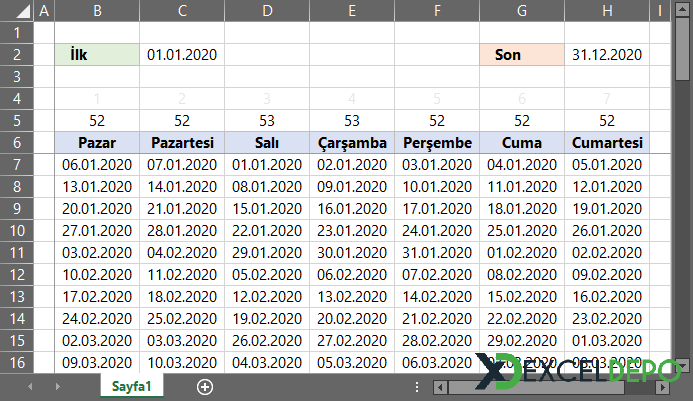
Üstte gördüğünüz gibi ulaştığımız sonuca, LET formülü dışında aşağıdaki listede yer alan formülleri de kullanarak ulaştık.
Yeni nesil Excel formüllerinin en güzel yanı, siz üstteki ilk ve son değerleri değiştirdiğinizde oluşacak listenin otomatik olarak çoğalması ya da azalmasını sağlamasıdır. Ne demek istediğimi örnekle anlamlı hale getireyim.
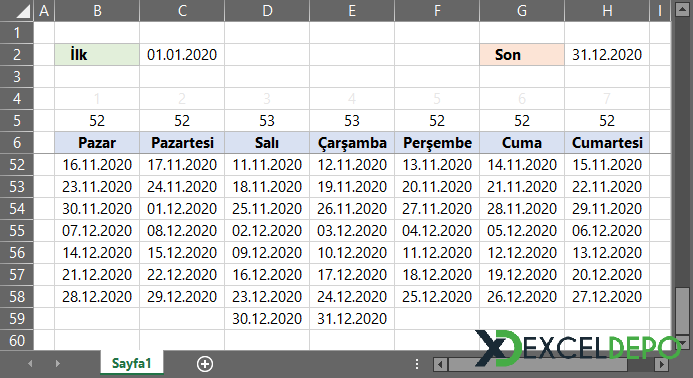
Üstte gördüğünüz üzere, Pazar, Pazartesi, Perşembe, Cuma, Cumartesi günleri yıl içinde 52'şer kez tekrarlanmakta. Salı ve Çarşamba ise 53'er kere...
Dosyayı açtığınızda göreceğiniz üzere, bize listeyi veren formülümüz sadece 7. satırlara yazıldı. Oluşan liste ise bir Dinamik Excel davranışıdır. Eğer Excel Dinamik Dizi Formülleri yerine geleneksel Excel formülleri kullanmış olsaydık, formülü aşağıya doğru otomatik olarak çoğaltmamız gerekecekti. Bunun daha net anlaşılır hale getirmek için ilk ve son tarih değerlerini değiştiriyorum ve sonuç aşağıdaki gibi oluyor:
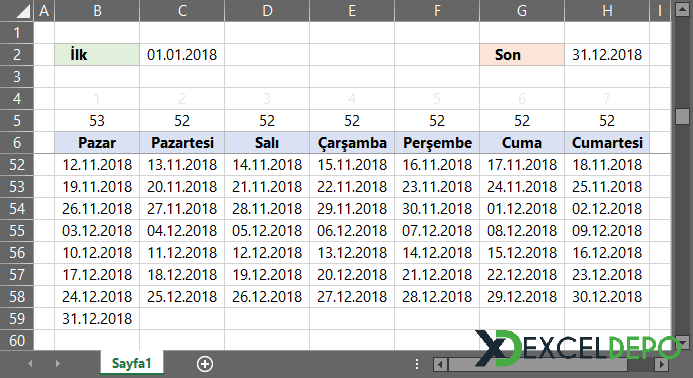
Bu aralığı abarttığımızda da değişen bir şey olmaz, Excel Dinamik Dizi Formülleri Dinamik Dizi aralığını otomatik olarak oluşturur.
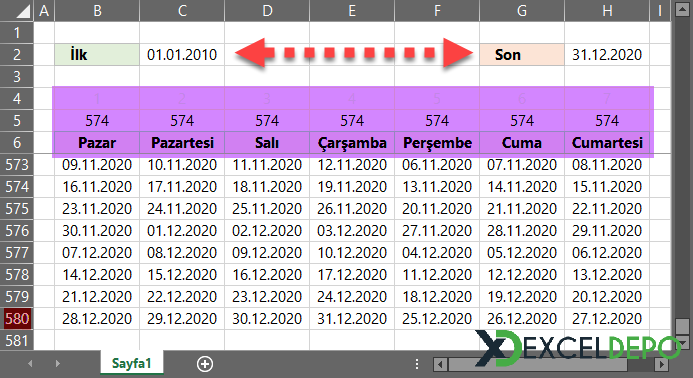
Formülün bahsettiğim şekilde çalışmasının tek engeli, Taşma Aralığı diye adlandırdığımız bu aralığın önüne bir engel çıkması olacaktır. Eğer Dizi Taşma Aralığı oluştururken bir değer ile karşılaşırsa, formül bize Taşma hatası verecektir.
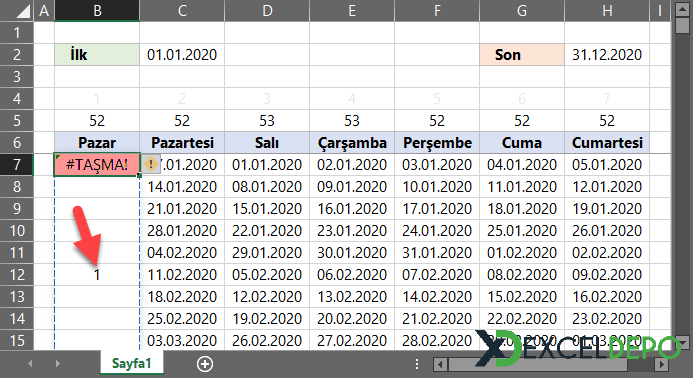
Üst resimde göreceğiniz hatanın nedenlerini ve çözümüne dair detayları, #TAŞMA! hatası nasıl düzeltilir isimli makalemizde anlatmıştım. Bu işlem için hatanın çözümü, B12 hücresindeki 1 değerini silmek olacaktır. Bu silme işleminden sonra dizi otomatik olarak taşma işlevini gerçekleştirecek, bizleri her seferinde formülü elle çoğaltma derdinden kurtaracaktır.
LET Formülü sadece Excel 365 kullanıcılarının faydalanabileceği bir formüldür.
| YARARLI KISAYOLLAR | |
|---|---|
| Hücreyi Sola Yaslı Hale Getirmek | Alt Ş SO |
| Sayfa Sonlarını Kaldırma | Alt P O K |
| Baskı Önizleme | Ctrl F2 |
| Ad Kutusunu Seçme | Alt F3 |
| Eğik Yazdırma / Alternatif | Ctrl 3 |